Catatan:
* Perangkat lunak yang digunakan dalam tutorial ini adalah Adobe Photoshop CS5 Extended
* Ukuran gambar hasil akhir adalah 1024 * 768
* Anda mungkin ingin memeriksa Basix Halaman untuk melihat beberapa topik yang berguna untuk berurusan dengan Photoshop dasar, seperti bongkar palet dan beberapa shortcut.
* Ukuran gambar hasil akhir adalah 1024 * 768
* Anda mungkin ingin memeriksa Basix Halaman untuk melihat beberapa topik yang berguna untuk berurusan dengan Photoshop dasar, seperti bongkar palet dan beberapa shortcut.
Langkah 1:
- Isi Background dengan Hitam. Buat teks Anda dengan warna # fff43e. Font yang digunakan adalah ThickDeco dan ukurannya 250px. Jika Anda ingin menyusun kata-kata secara terpisah, membuat masing-masing pada lapisan yang terpisah, kemudian kelompok mereka dan memanggil kelompok "teks asli".
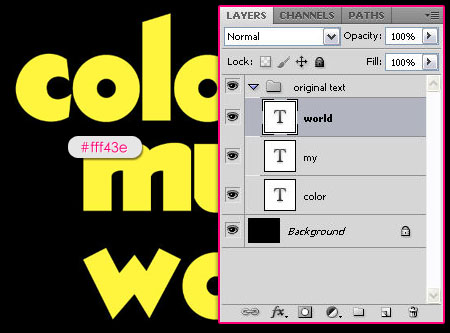
- Sekarang klik dan tarik kelompok untuk "New Layer" icon untuk menduplikasi itu.Kemudian, klik kanan pada salinan, dan pilih Merge Group.
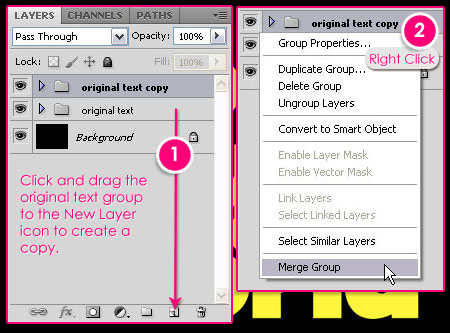
Langkah 2:
Kembali ke "teks asli" kelompok, dan klik dua kali pada salah satu lapisan untuk menerapkan gaya berikut:
- Outer Glow: Mengubah warna untuk # fff43e, dan meningkatkan Rentang untuk 100.Hal ini akan melembutkan cahaya sedikit.
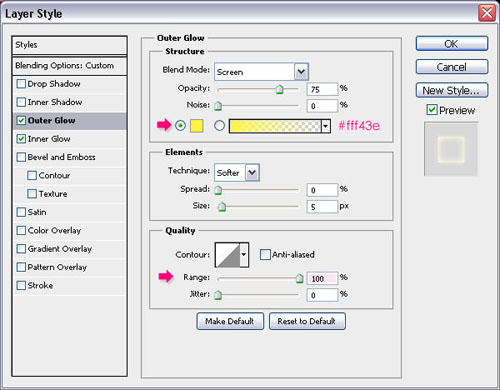
- Inner Glow: Mengubah warna untuk # fff43e, Ukuran untuk 10, dan meningkatkanRentang untuk 60.
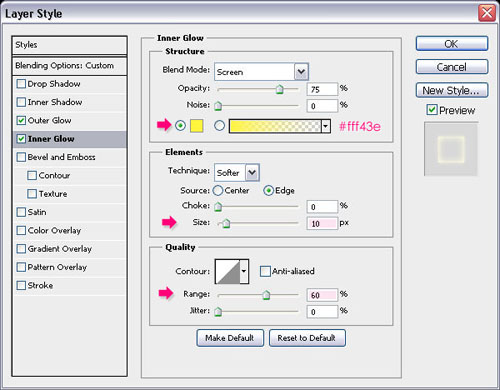
- Klik OK, kemudian mengubah nilai layer Fill ke 0.
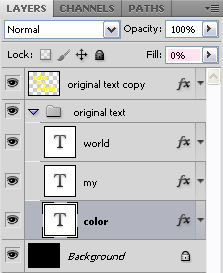
- Sekarang, kita ingin meniru gaya ke lapisan lain dalam kelompok. Jadi klik kanan pada layer yang Anda menerapkan gaya, dan pilih Copy Layer Style. Shift + Klik semua lapisan yang tersisa dalam kelompok, kemudian klik kanan pada salah satu dari mereka dan memilih Paste Layer Style.
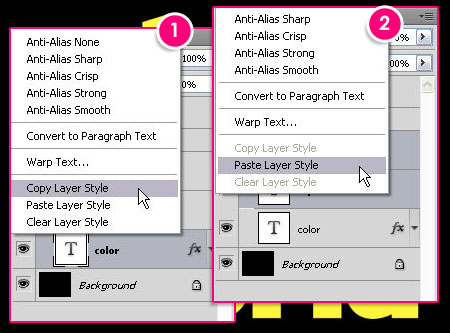
Ini adalah apa yang harus Anda dapatkan. (Anda akan perlu untuk menghapus icon mata di samping layer kelompok gabungan di atas "teks asli" kelompok dalam rangka untuk melihat perubahan, tapi jangan lupa untuk mengklik kembali sehingga itu terlihat lagi.)

Langkah 3:
Double klik pada "original copy teks" lapisan untuk menerapkan gaya berikut juga:
- Inner Glow: Biarkan nilai-nilai karena mereka secara default.
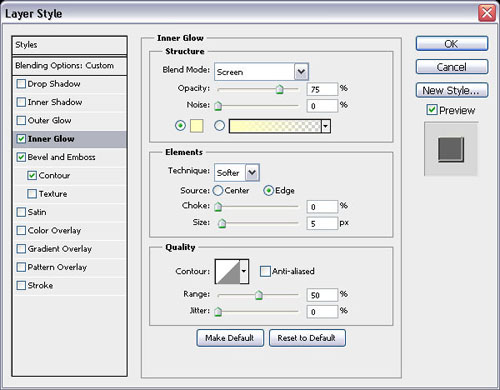
- Bevel dan Emboss: Mengubah Kedalaman untuk 225, Ukuran untuk 2, dan Gloss Contour ke Valley - Rendah. Juga, periksa Anti - kotak alias untuk hasil yang lebih halus.
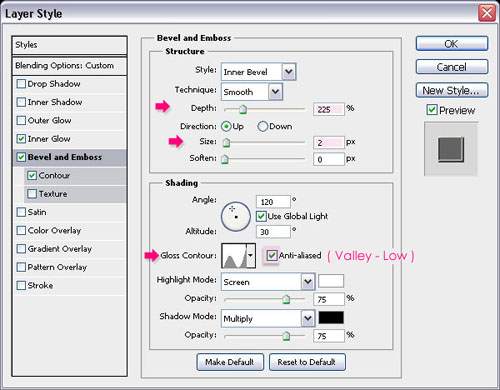
- Contour: Hanya memeriksa Anti - kotak alias.
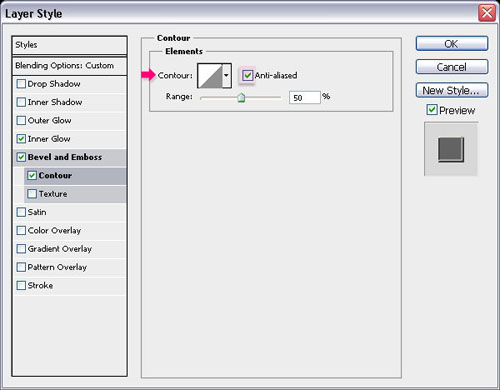
- Ketika anda menekan OK, mengubah nilai "original copy text" layer Fill ke 0.
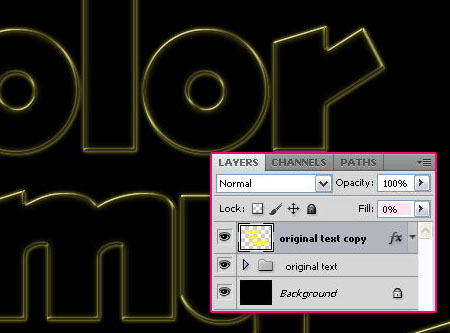
Langkah 4:
- Mengatur warna Foreground ke White, membuat layer baru dan menyebutnya "berkilau".
Download Sparkle brushes by ~ Scully7491 , dan pilih sikat yang ditunjukkan di bawah ini.Mengubah Ukuran sikat yang Anda inginkan, di sini, itu adalah sesuatu sekitar 35 px.Mulai menggambar beberapa berkilau secara acak, tapi jangan berlebihan, tetap sederhana.

- Setelah Anda selesai menggambar berkilau, membuat dua duplikat dari "berkilau" lapisan, dan mengubah nama mereka untuk "Vertical Blur", dan "blur Horizontal".
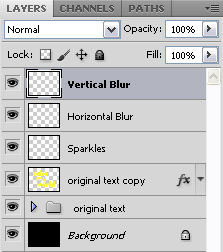
- Pilih "Vertikal Blur" lapisan, kemudian pergi ke Filter -> Blur -> Motion Blur, ubah Anglesampai 90, dan Jarak 135 px.
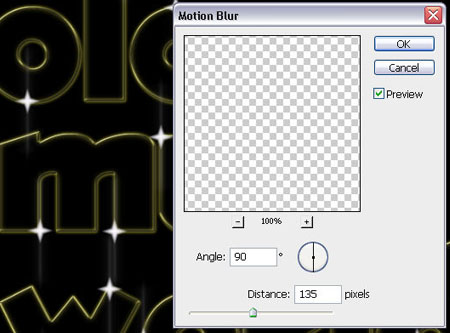
- Sekarang, pilih "Horizontal Blur" lapisan, dan sekali lagi, pilih Filter -> Blur -> Motion Blur, tapi kali ini, mengubah Angle ke 0, dan menjaga Jarak diatur ke 135 px.
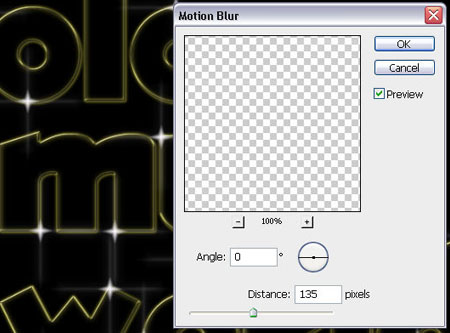
Langkah 5:
Langkah terakhir adalah menambahkan warna. Buat layer baru di atas semua lapisan dan menyebutnya "warna", dan mengubah Blend Mode ke Color. Kemudian, pilih sikat lembut dan mengubah Ukuran untuk sesuatu di sekitar 250 px. Anda dapat menggunakan '['untuk meningkatkan ukuran dan ']' untuk mengurangi sementara Anda menambahkan warna jika diperlukan.
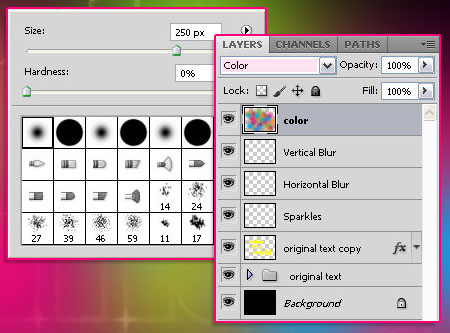
Pilih beberapa warna cerah dan mulai mengklik dalam dokumen Anda untuk menambahkan tempat warna yang berbeda di mana-mana, sampai seluruh teks tertutup.
Juga, Anda dapat beralih antara "normal" dan "Warna" Mode Blend untuk melihat apa yang Anda lakukan.
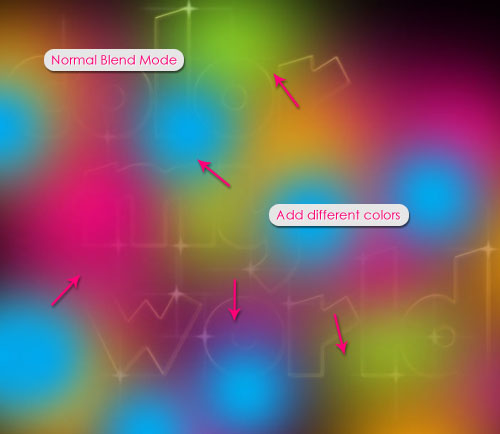
Setelah Anda selesai mewarnai, ubah Blend Mode ke Color, dan Anda selesai!

Tidak ada komentar:
Posting Komentar